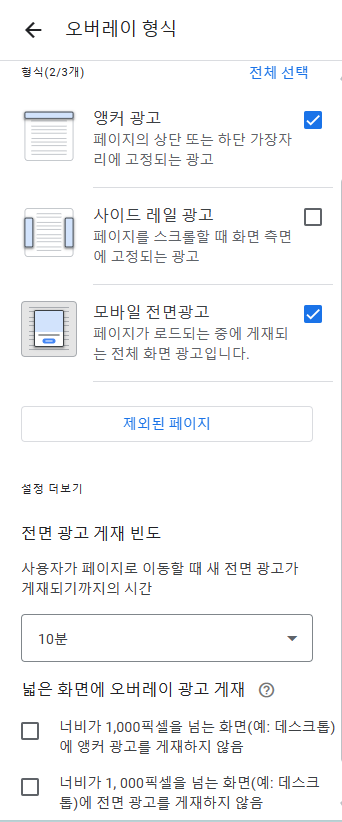워드프레스 블로그 작성 후 구글 애드센스를 통해 수익을 낼 수 있는 방법에 대해 안내 드립니다.
하루만에 애드센스 승인을 받은 히스토리를 포함해서 승인 받는 방법에 대해 상세 안내 드립니다.
참고로 구글 애드센스는 게시자가 온라인 콘텐츠에서 수익을 창출할 수 있는 방법을 제공합니다. 애드센스는 콘텐츠 및 방문자를 기준으로 관련성 높은 광고를 사이트에 게재하는 방식으로 작동합니다. 광고는 제품을 홍보하고자 하는 광고주가 만들고 광고비를 지불합니다. 광고에 따라 광고주가 지불하는 광고비가 다르므로 개발자가 얻는 수입도 다릅니다.
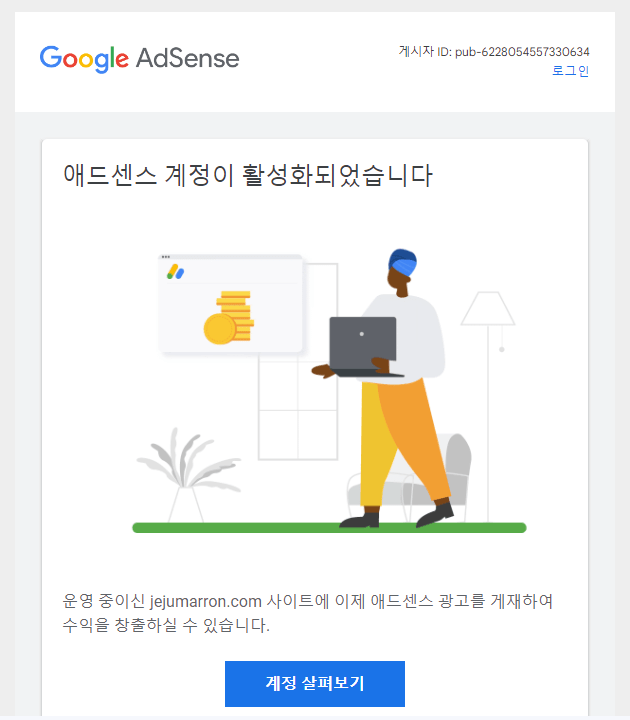
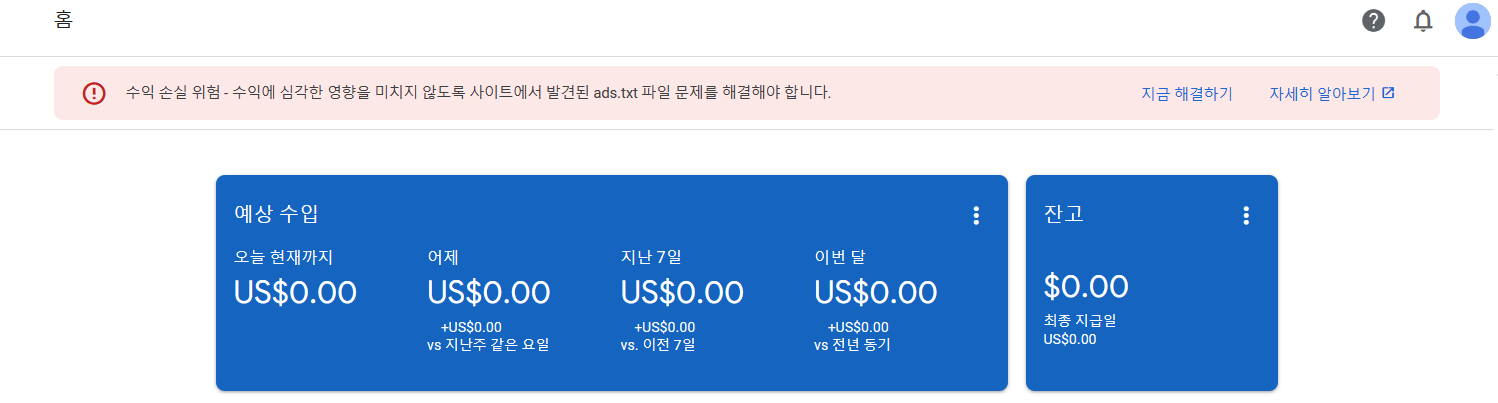
- 워드프레스 애드센스 하루만에 승인 받기
- 애드센스 승인 이후 자동 광고 설정하기
(1) 워드프레스 애드센스 하루만에 승인 받기
저는 3월 16일부터 5월 7일 까지 두달 여에 걸쳐 총 39개의 블로그를 발행하였습니다.
발행 블로그 수도 중요하지만 Rank Math 플러그인을 사용하여 아래와 같이 39개 블로그 모두 SEO 점수 80점 이상을 획득 후 발행하였습니다.
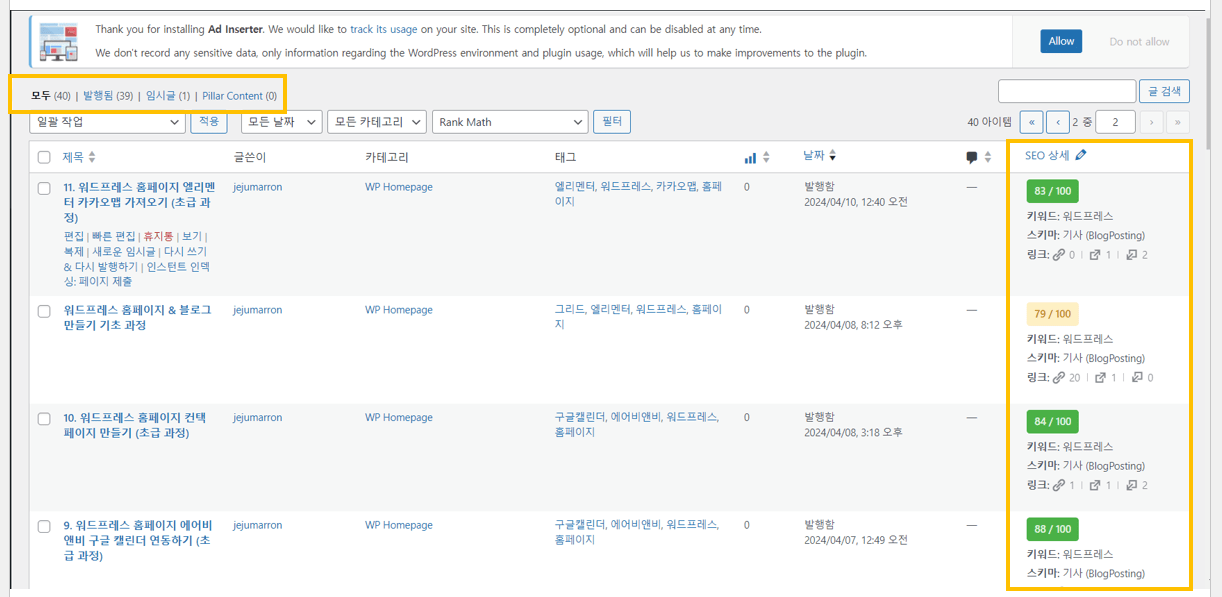
블로그 발행 후 24개의 블로그가 색인이 완료되었고, 색인 된 블로그 중 125건의 노출이 되었으며 누름 건수는 11건 밖에 없었습니다.
5월 7일 아래와 같은 방법으로 애드센스를 신청했으며 하루 뒤인 5월 8일 애드센스 승인 완료 및 광고 게재하여 수익을 창출할 수 있다는 메일을 받았습니다.
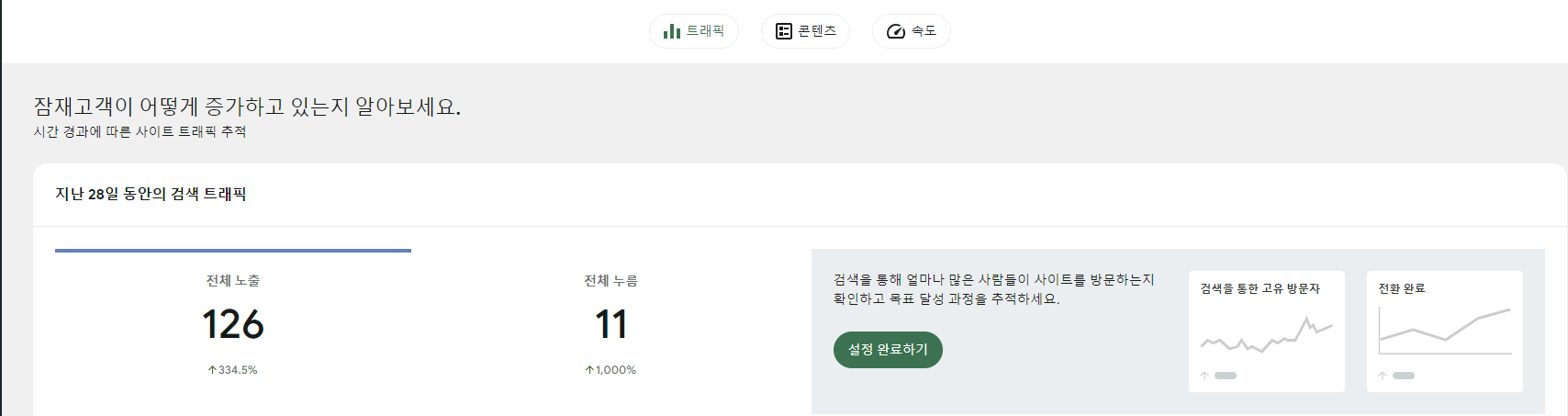
아래와 같이 애드센스에 접속합니다.
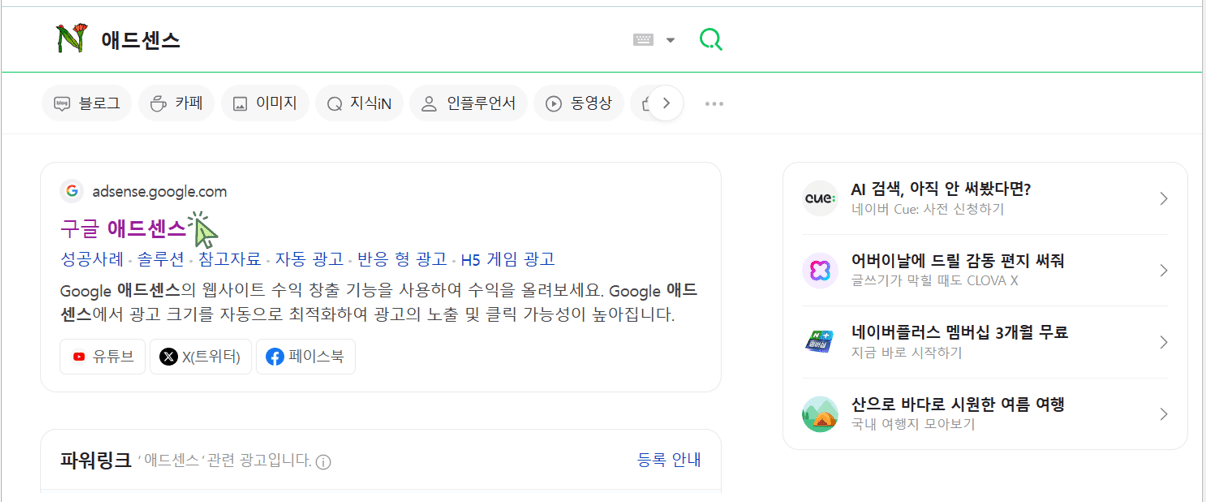
‘시작하기‘를 클릭합니다.
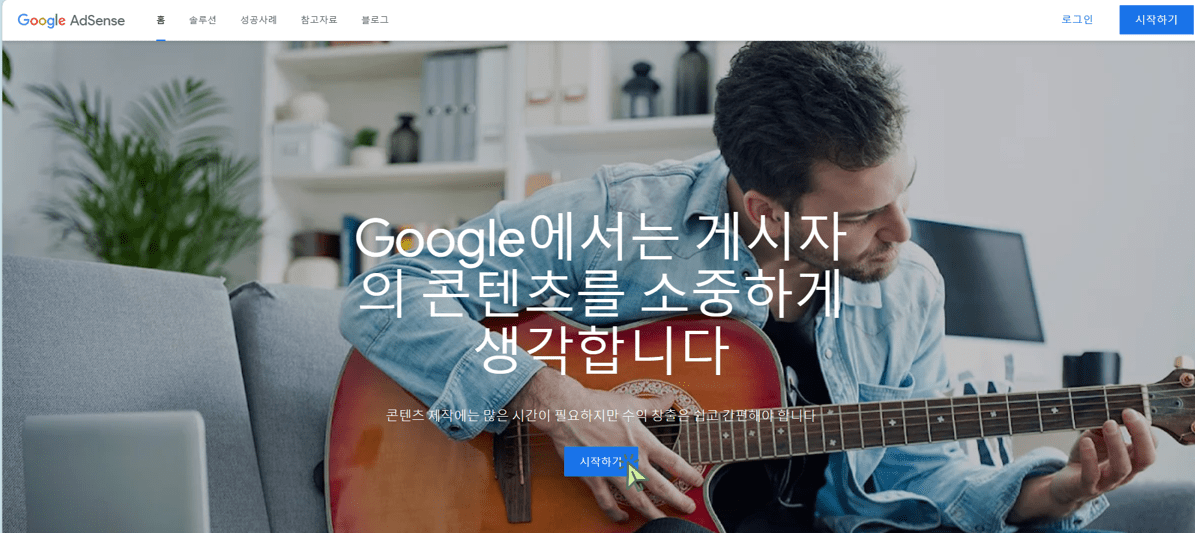
구글 계정으로 로그인 합니다.
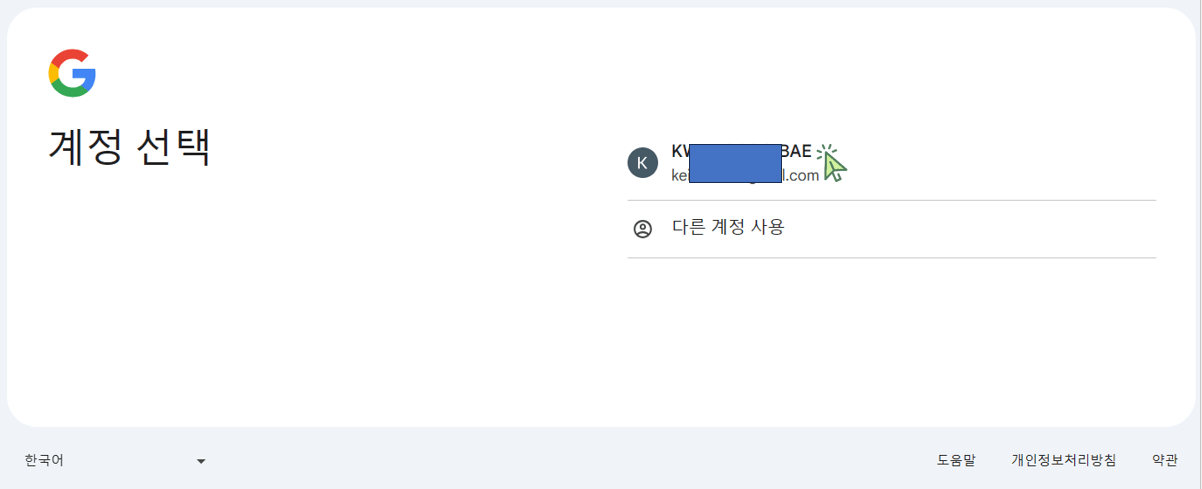
우선 ‘정보 입력‘을 클릭 후 개인 정보 및 계좌 정보 등을 입력합니다.
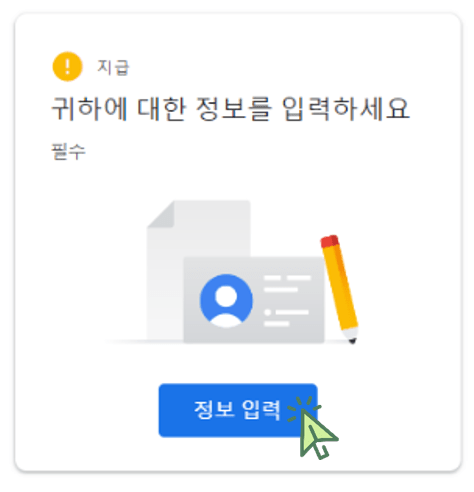
‘애드센스에 사이트를 연결하세요‘의 ‘시작하기‘를 클릭합니다.
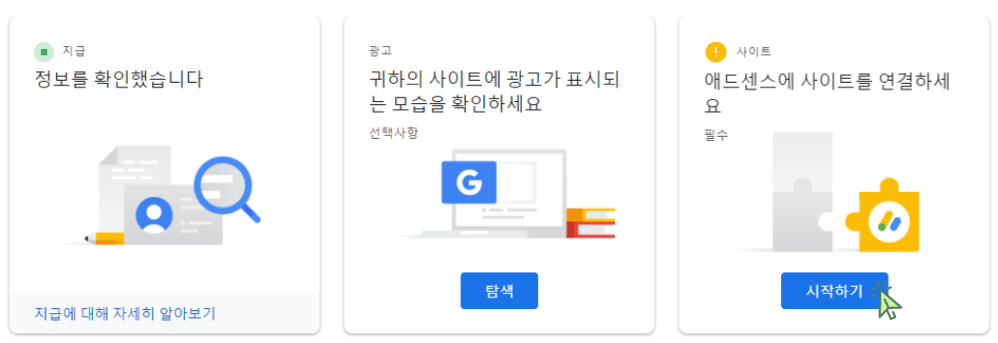
‘애드센스 코드 스니펫‘을 선택 후 ‘애드센스 코드‘를 복사하기 위해 ‘복사하기‘를 클릭합니다.
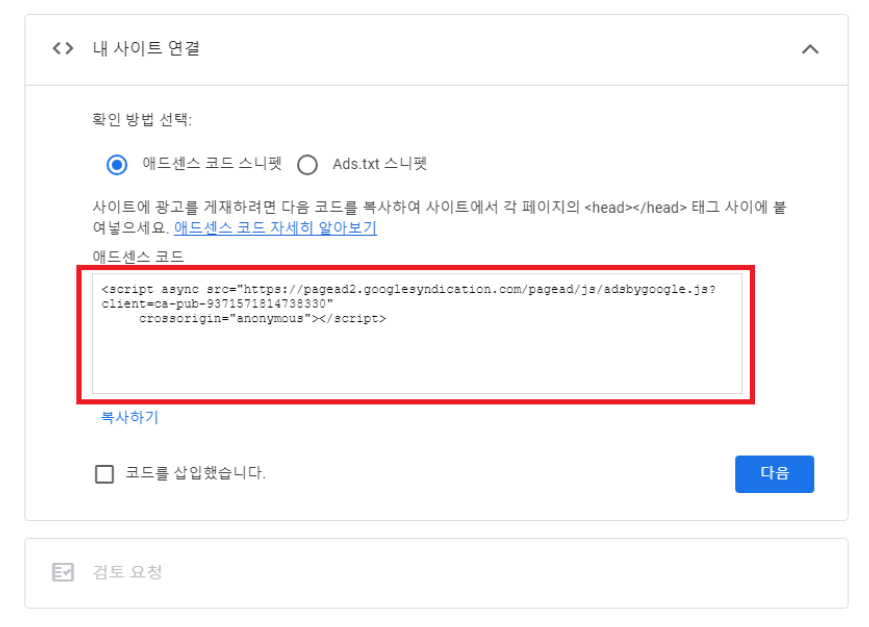
워드프레스 관리자 페이지로 접속해서 아래와 같이 구글이나 네이버에 등록 시와 마찬가지로 ‘WPCode‘ 플러그인을 사용하여 헤더 (Header)에 복사한 애드센스 코드를 붙여 넣기 합니다.
▶ 워드프레스 블로그 구글 및 네이버 등록하기 (WPCode 플러그인 활용)
‘코드를 삽입했습니다‘를 선택 후 ‘다음‘을 클릭합니다.
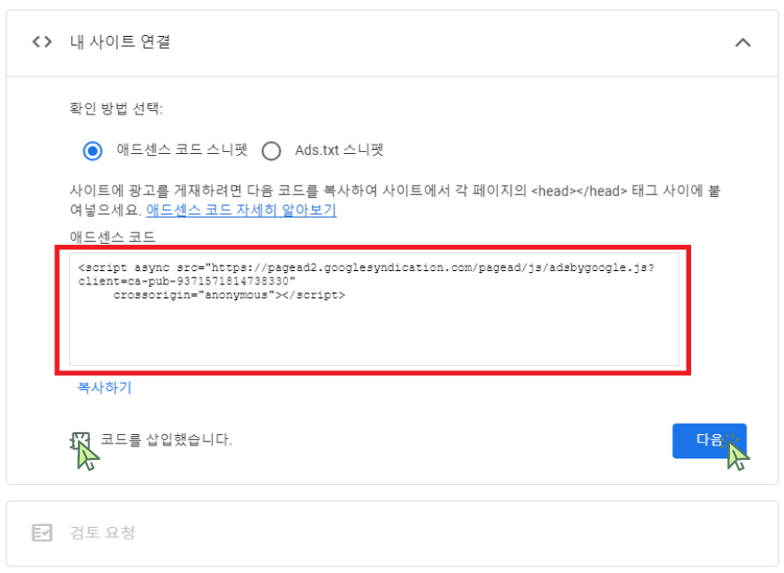
검토 요청이 완료되었습니다.
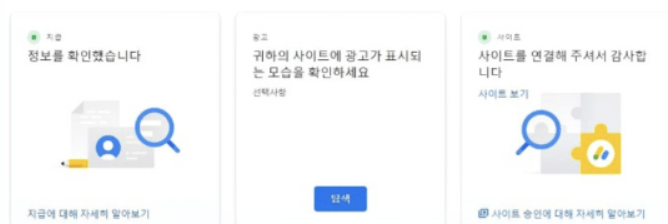
하루 뒤에 아래와 같이 ‘애드센스 계정이 활성화되었습니다‘라는 메일을 수신할 수 있습니다.
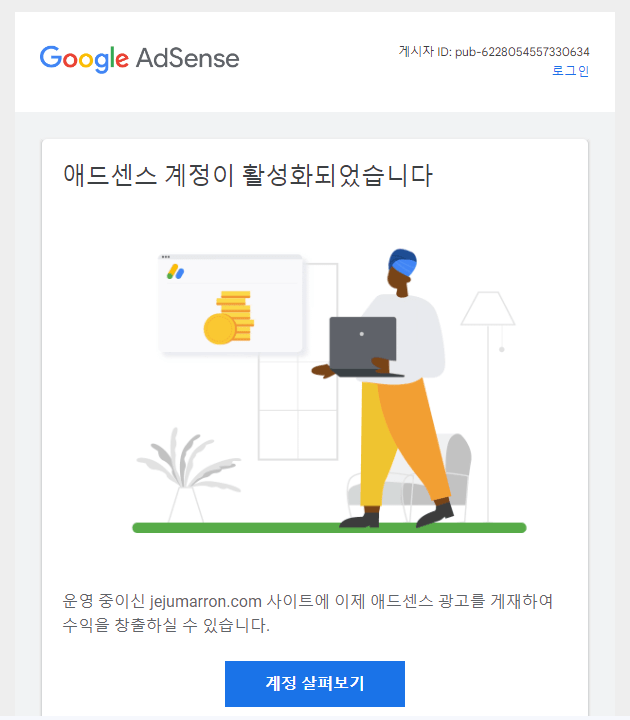
2. 애드센스 승인 후 자동 광고 설정하기
‘구글 애드센스‘에 접속해서 로그인 후 아래와 같이 ‘광고‘를 클릭합니다.
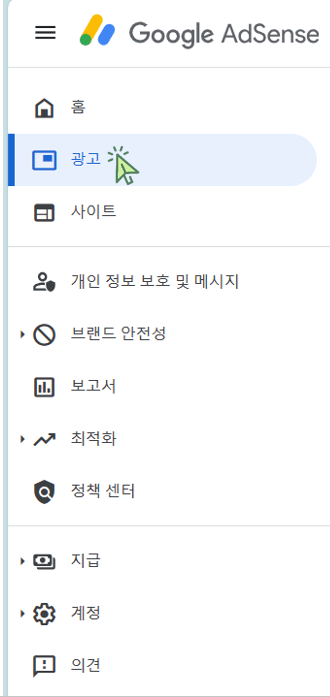
‘사이트 기준‘에서 ‘코드 가져오기‘를 클릭합니다.
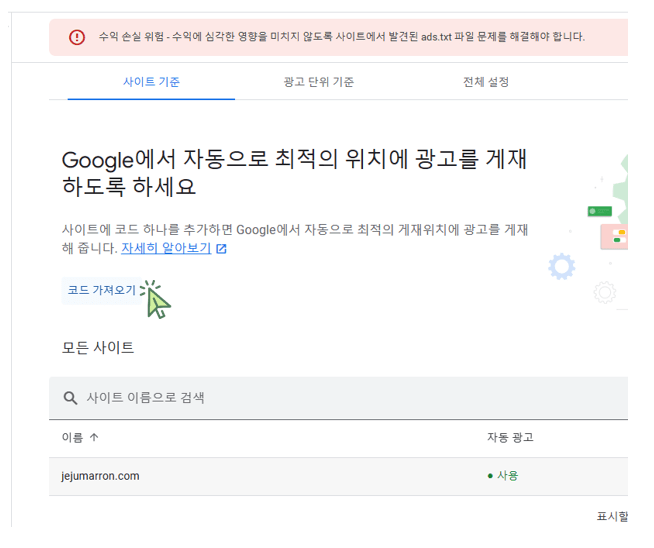
아래와 같이 애드센스 코드를 ‘복사하기‘를 클릭합니다.
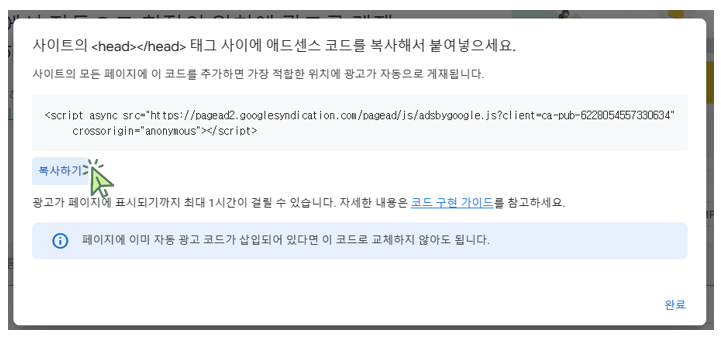
워드프레스 관리자 화면에서 블로그를 구글이나 네이버에 등록 시와 같은 방법으로 ‘코드 스니펫‘의 ‘헤더 및 푸터‘를 클릭합니다.
▶ 워드프레스 블로그 구글 및 네이버 등록하기 (WPCode 플러그인 활용)
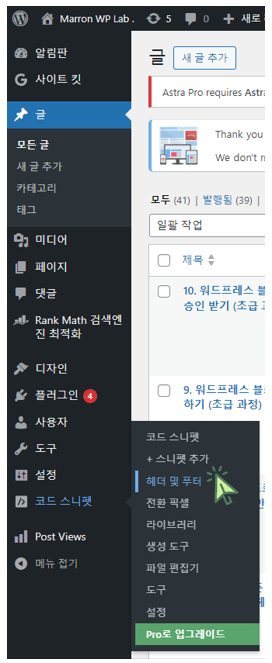
아래와 같이 복사한 애드센스 코드를 붙여 넣기 합니다.
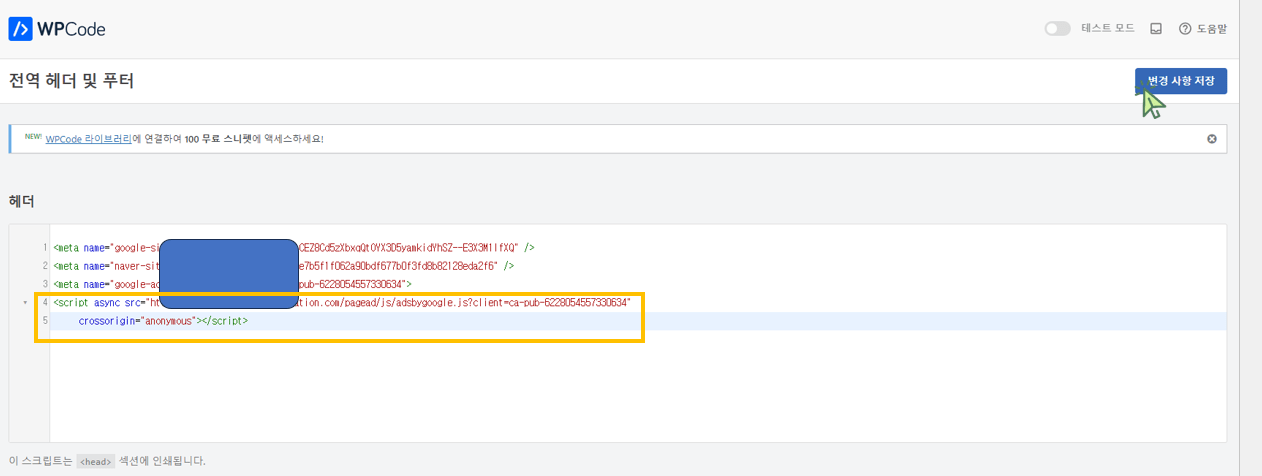
다시 구글 애드센스로 돌아와서 ‘완료‘를 클릭합니다.
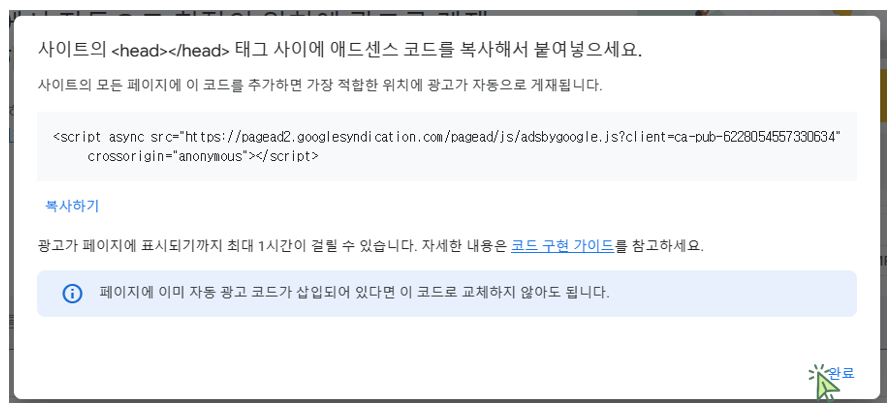
우측의 ‘자동 광고‘를 ‘On‘으로 설정합니다.
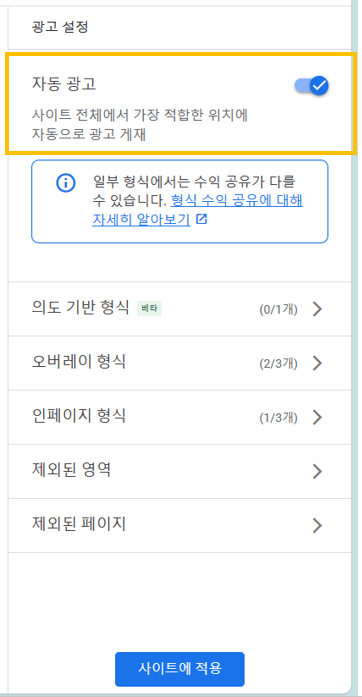
‘오버레이 형식‘을 클릭합니다.
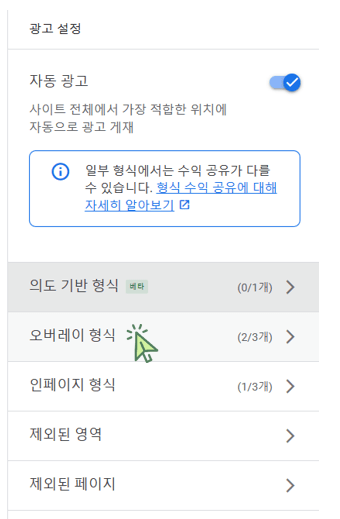
‘앵커 광고‘와 ‘모바일 전면 광고‘를 선택합니다.